Turinys
Jei esate "Windows 10" naudotojas, tikriausiai žinote apie "S" režimą - supaprastintą ir saugią operacinę sistemą, skirtą mokykloms ir įmonėms. Daugelis naudotojų nori persijungti iš "S" režimo, kad galėtų naudotis daugiau programų ir funkcijų, tačiau kartais persijungimo iš "S" režimo procese gali kilti problemų, kurios gali nuvilti naudotojus.
Šiame straipsnyje bus nagrinėjama, kaip išspręsti problemą "Neveikia perjungimas iš S režimo" ir sugrąžinti "Windows 10/11" įrenginį į normalią būseną.
Priežastys, dėl kurių negalite persijungti iš "S" režimo sistemoje "Windows
Štai keletas dažniausiai pasitaikančių priežasčių, dėl kurių "Windows" gali nepavykti persijungti iš "S" režimo:
- Naudojate "Windows 11 Home edition : "S" režimą galima naudoti tik "Windows 11" namų versijoje. Jei naudojate kitą versiją, "S" režimo perjungti negalėsite.
- Jūsų prietaisas neprijungtas prie interneto : Norint perjungti S režimą, reikia prisijungti prie interneto ir atsisiųsti bei įdiegti naują programinę įrangą.
- Neturite administratoriaus teisių : Norėdami išeiti iš "S" režimo, turite turėti administratoriaus teises savo prietaise.
- Jūsų prietaisą valdo organizacija : Jei organizacija tai valdo, ji gali būti apribojusi galimybę persijungti iš "S" režimo saugumo sumetimais.
- "Microsoft" parduotuvėje iškilo problema : "Microsoft Store" problemos gali trukdyti naudotojams persijungti iš "S" režimo.
Kaip išeiti iš "S" režimo "Windows 10/11
Išėjimas iš S režimo naudojant "Microsoft Store" puslapio nuorodą be "Microsoft" paskyros
Jei programoje "Nustatymai" nėra galimybės išeiti iš "S Mode", galite pasinaudoti pateikta nuoroda tiesiai į "Microsoft Store" puslapį "Išėjimas iš "S Mode". Ten spustelėkite mygtuką "Gauti" ir vadovaukitės instrukcijomis, kad išeitumėte iš "S Mode".
"Windows Store" talpyklos atstatymas
Dėl sugadintų "Microsoft Store" talpyklos spartinančiosios atminties failų gali kilti persijungimo iš "S" režimo problema. Tai dažna "Windows" naudotojų problema, dėl kurios gali atsirasti su "Microsoft Store" susijusių klaidų.
Norėdami išspręsti šią problemą, galite iš naujo nustatyti talpyklos failus naudodami komandinę eilutę. Atlikite šiuos veiksmus:
- Paieškos lauke raskite "cmd" ir paleiskite jį su administratoriaus teisėmis.

2. Komandų eilutės lange įveskite "wsreset.exe" arba "wsreset-cmd", tada paspauskite klavišą Enter, kad komanda būtų įvykdyta.
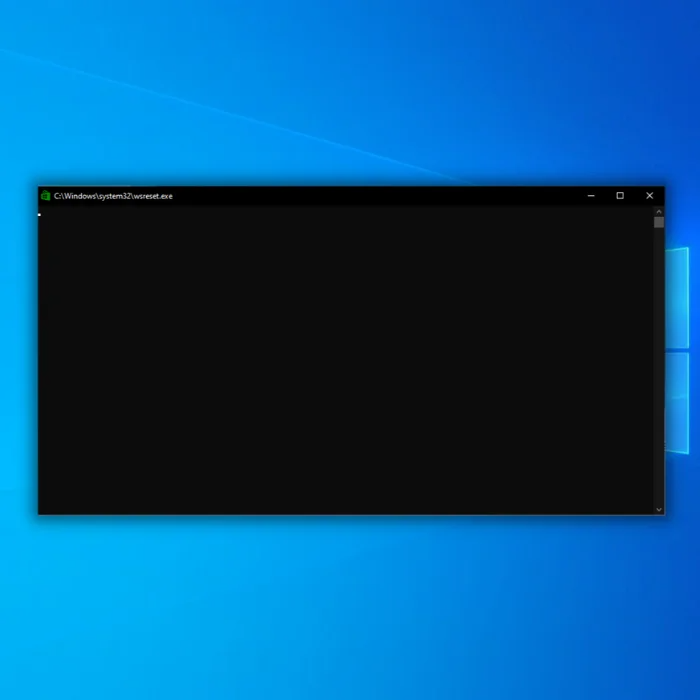
3. Taip bus iš naujo nustatyti talpyklos failai.
4. Patikrinkite, ar problema išspręsta.
Paleiskite arba iš naujo paleiskite "Windows" naujinimo paslaugą
Windows Update paslauga, arba wuauserv, yra atsakinga už Windows ir jos programų atnaujinimų aptikimą, atsisiuntimą ir įdiegimą. Jei ši paslauga neveikia, gali kilti problemų išeinant iš S režimo. Norėdami patikrinti, ar paslauga veikia, atlikite toliau nurodytus veiksmus:
- Paspauskite "Windows" klavišą + R, kad atidarytumėte dialogo langą Vykdyti. Lauke Atidaryti įveskite "services.msc" ir paspauskite Enter.

2. Paslaugų lange sąraše raskite wuauserv paslaugą. Spustelėkite ją dešiniuoju pelės klavišu ir pasirinkite "Start" (paleisti). Jei paslauga jau veikia, vietoj jos pasirinkite "Restart" (paleisti iš naujo).
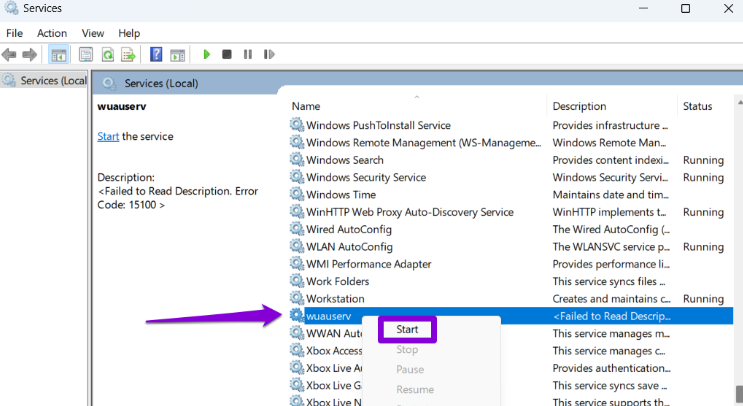
Atlikę šiuos veiksmus, vėl pabandykite išeiti iš S režimo.
Išvalyti "Microsoft" parduotuvės talpyklą
Gali būti, kad "Microsoft Store" talpyklos talpykla tapo pilna arba talpyklos failai buvo pažeisti, todėl galite negalėti išeiti iš "S" režimo sistemoje "Windows 11". Norėdami išspręsti šią problemą, turite išvalyti talpyklą, kitaip gali būti paveiktos susijusios paslaugos ir programos.
- Paspauskite klaviatūros klavišus Win + R, kad atidarytumėte dialogo langą Vykdyti.
2. Paieškos juostoje įveskite "wsreset.exe" ir spustelėkite OK.
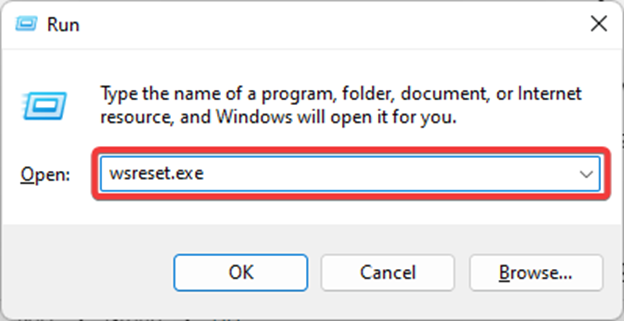
3. Bus atidaryta komandų eilutė, kurioje bus įvykdyta jūsų komanda.
4. Pašalinus "Microsoft Store" programos talpyklą, ji atsidarys pati.
5. Galiausiai naudokite pateiktą "Microsoft Store" nuorodą, kad išeitumėte iš "S Mode" režimo sistemoje "Windows 11".
Tinklo nustatymų iš naujo nustatymas
Iš naujo nustatant tinklo nustatymus bus atnaujintos su tinklu susijusios paslaugos ir grąžinti susiję nustatymai pagal numatytuosius nustatymus be jokios duomenų praradimo rizikos.
- Paspauskite klavišus Win + I, kad atidarytumėte Nustatymai.

2. Eikite į kairėje pusėje esantį skyrių "Network & amp; Internet" ir spustelėkite jį.
3. Slinkite žemyn ir pasirinkite "Išplėstiniai tinklo nustatymai".
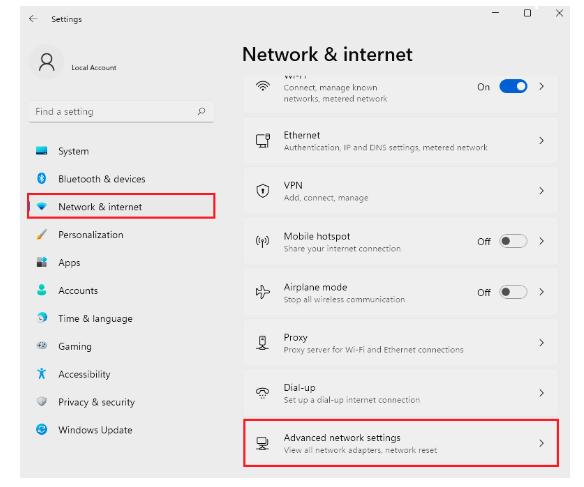
4. Spustelėkite "Tinklo atstatymas".
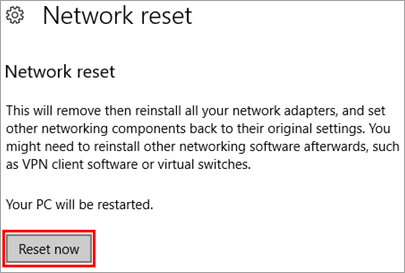
5. Galiausiai pasirinkite mygtuką "Reset now" (atstatyti dabar) ir patvirtinkite savo pasirinkimą spustelėdami "Yes" (taip) po šio raginimo.
Baigę iš naujo nustatyti nustatymus, dar kartą pabandykite išeiti iš "Windows 11" S režimo.
Išjungti tarpinį serverį
Proxy ir VPN dažnai gali trukdyti numatytosioms programoms ir paslaugoms, paveikti jų veikimą. Rekomenduojame išjungti proxy ir pažiūrėti, ar tai padės išeiti iš kompiuterio S režimo.
- Paspauskite Win + R klavišus, kad paleistumėte dialogo langą Paleisti.
2. Paieškos juostoje įveskite "ms-settings:network-proxy" ir spustelėkite "OK", kad atidarytumėte proxy nustatymus.
3. Skyriuje "Automatinis tarpinio serverio nustatymas" išjunkite perjungiklį "Automatiškai aptikti nustatymus".

Dabar patikrinkite, ar galite išeiti iš S režimo "Windows 11".
Sukurti naują naudotojo paskyrą
Norint išspręsti problemą, kai "Windows 11" sistemoje nepavyksta persijungti iš S režimo, gali būti, kad šiuo metu prisijungus prie naudotojo paskyros įvyko triktis. Šią problemą galima apeiti sukuriant naują naudotojo paskyrą ir pažiūrėti, ar tai padės išspręsti problemą.
- Paspauskite "Windows" klavišą + I, kad atidarytumėte "Settings".
2. Kairiajame lange spustelėkite "Accounts" (Sąskaitos).
3. Dešiniajame lange pasirinkite "Kiti naudotojai".
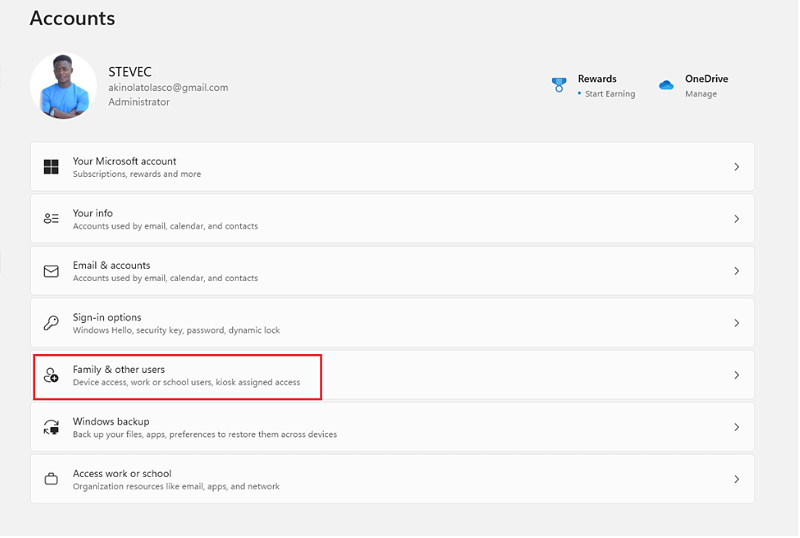
4. Pasirinkite mygtuką "Add account" (pridėti paskyrą) ir vadovaudamiesi ekrane pateiktais nurodymais sukurkite naują naudotojo paskyrą.
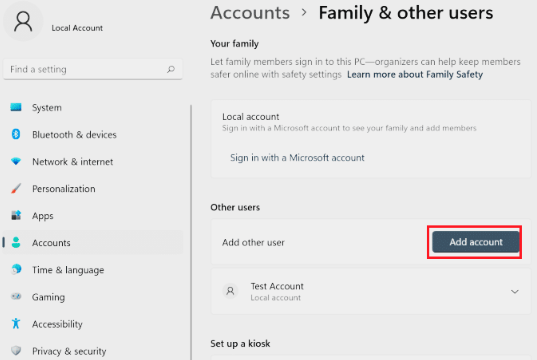
Baigę darbą, pabandykite prisijungti prie naujos naudotojo paskyros ir patikrinkite, ar galite be problemų persijungti iš S režimo.
Pakeiskite savo tinklo DNS
Remiantis pranešimais, kai kurie "Windows 11" naudotojai negalėjo persijungti iš S režimo dėl netinkamai sukonfigūruotų tinklo DNS nustatymų. Jei vis dar susiduriate su šia problema, galbūt norėsite pabandyti pakeisti tinklo DNS nustatymus. Toliau pateikiame veiksmus, kuriuos reikia atlikti:
- Dešiniuoju pelės klavišu spustelėkite tinklo piktogramą užduočių juostoje ir pasirinkite "Open Network & amp; Internet Settings".
2. Šiame lange kairiajame lange spustelėkite "Change adapter options" (keisti adapterio parinktis).

3. Atsidarys aplankas "Network Connections" (tinklo ryšiai). Dešiniuoju pelės klavišu spustelėkite tinklo ryšį ir pasirinkite "Properties" (savybės).

4. Meniu "Properties" (savybės) pasirinkite "Internet Protocol Version 4" (interneto protokolo 4 versija), o vėliau pasirinkite "Properties" (savybės).
5. Pasirinkite "Use the following DNS server addresses" (naudoti šiuos DNS serverių adresus) ir įveskite "8.8.8.8.8" kaip pageidaujamą DNS serverį ir "8.8.4.4" kaip pakaitinį DNS serverį.
6. Spustelėkite "OK", kad pritaikytumėte pakeitimus.
Pabandykite išjungti S režimą ir pažiūrėkite, ar šis metodas veikia.
"Microsoft" parduotuvės atstatymas
1. Atidarykite "Windows 11" sistemos meniu "Settings" (Nustatymai) paspausdami klaviatūros mygtukus Win + I.

2. Kairėje pusėje esančiame skydelyje pasirinkite Programos, tada dešinėje pusėje spustelėkite Programos & amp; Funkcijos.
3. Programėlių sąraše ieškokite "Microsoft Store".
4. Spustelėkite šalia "Microsoft Store" esančią 3 taškų piktogramą ir pasirinkite Išplėstinės parinktys.
5. Toliau keliaukite žemyn dešinėje ekrano pusėje ir raskite skiltį Reset (atstatyti). Tada spustelėkite mygtuką Reset (atstatyti).
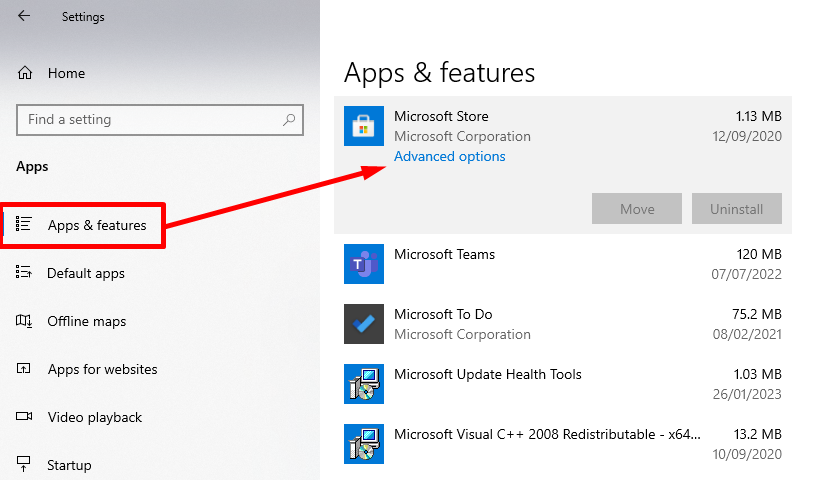
6. Baigę atstatymo procedūrą, pereikite prie asmeninio kompiuterio paleidimo iš naujo.
7. Galiausiai atlikite pirmajame metode nurodytus veiksmus ir išjunkite S režimą.
Programėlių diegimas iš "Microsoft Store
Kai "Windows 11" kompiuteryje iš tikrųjų perjungsite S režimą, galėsite diegti programas ne tik iš "Microsoft Store", bet ir "Google Chrome"!
Galutinės mintys apie S režimo perjungimo problemų sprendimą
Išėjimas iš "S Mode" režimo sistemoje "Windows 11" gali varginti naudotojus, kurie nori tyrinėti ir naudoti ne tik "Microsoft Store" programėles. Nors problemos priežastis gali būti įvairi, akivaizdu, kad keletas pataisymų gali padėti naudotojams sėkmingai išeiti iš "S Mode" režimo.
Vartotojai turi skirti laiko problemai šalinti ir išbandyti įvairius metodus, kol ras vieną, tinkantį jų konkrečiai situacijai. Atkakliai ir kantriai dirbdami naudotojai gali sėkmingai persijungti iš "S Mode" režimo ir naudotis visomis "Windows 11" kompiuteryje esančiomis programomis.

